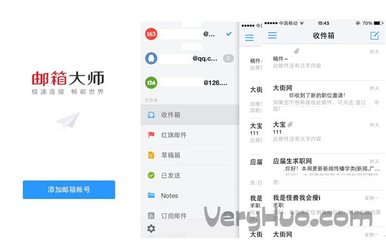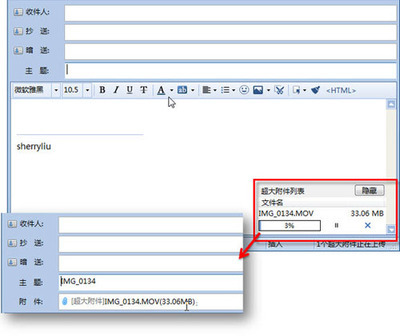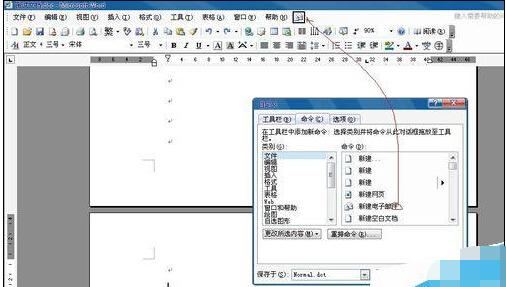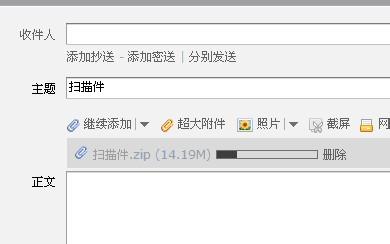经常遇到朋友需要通过邮箱发送超大文件,但是很多邮箱对于文件的大小有限制。其实有一个简单的方法可以实现超大文件的发送、分享――这就是QQ邮箱的QQ中转站,现与大家分享我使用QQ中转站的一点经验。
如何使用QQ中转站发送和下载超大文件――工具/原料电脑QQ电脑版,超大文件如何使用QQ中转站发送和下载超大文件――方法/步骤
如何使用QQ中转站发送和下载超大文件 1、
在电脑上登录自己的QQ, 然后双击QQ企鹅标,出现如右图,点击上面的信封图案小标进入
如何使用QQ中转站发送和下载超大文件 2、
可以看到已经进入QQ邮箱,QQ中转站在左边的菜单栏中,选中点击进入
如何使用QQ中转站发送和下载超大文件 3、
进入之后就发现有上传功能,有空间容量,保存期多长时间等信息,空间容量保存期与是否vip会员有关系,一般的QQ中转站的容量为3G,保存期为30天,过期后不能续期。vip会员级别越高,容量越大,保存期越长,vip6空间显示为2048G,保存期为16天,可不限次地续期。
点击“上传”按钮,弹出选择文件框,选中文件,点击确定上传,看到文件上传速度很快。
如何使用QQ中转站发送和下载超大文件_qq中转站怎么用
如何使用QQ中转站发送和下载超大文件 4、
文件上传成功后,可以在文件前勾选,然后点击“发送”,填入需要分享或发送的邮箱地址,发送即可。
如何使用QQ中转站发送和下载超大文件_qq中转站怎么用
如何使用QQ中转站发送和下载超大文件 5、
也可以在进入QQ邮箱后,直接点击“写信”按钮,进入写信页面,填写好地址之后,点击“超大附件”按钮(发现马上出现一行字,可以向任何邮箱发送3G的超大文件)。
如何使用QQ中转站发送和下载超大文件_qq中转站怎么用
如何使用QQ中转站发送和下载超大文件 6、
选中“从文件中转站中选择“,然后文件中转站的文件弹出来,随便勾选两个文件,点出”确定“,文件就已经添加为邮件的附件了,然后发送即可分享给朋友。
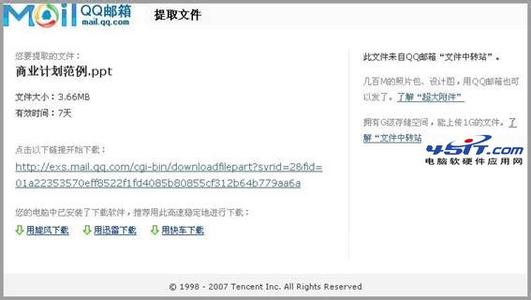
如何使用QQ中转站发送和下载超大文件_qq中转站怎么用
如何使用QQ中转站发送和下载超大文件 7、
也有些朋友收到超大附件的文件不知道如何下载和保存,下面的图例简单介绍如何下载超大文件。首先收到带附件的邮件后打开(如图)。这封信中有两个附件,要区分第一个附件是普通附件,是不会过期,而第二个附件是超大附件,只有16天的保存期,如果不及时下载可能会因过期而无法下载。直接点击文件下面的”下载“按钮,下载到本地电脑就可以。
如何使用QQ中转站发送和下载超大文件 8、
如果不能及时下载到本地电脑,可以暂时转存到自己的中转站中,但是前提条件必须是自己的中转站的还我足够的空间容量。点击除件下面“转存”右边的小钮,会出现"转存到中转站”几个字,选择这个钮,这样附件就会转存到自己的中转站了。然后方便时可以下载到本地电脑,但是请记住,一般的QQ邮箱中转站保存期为30天,必须在30天内下载到电脑哟!
如何使用QQ中转站发送和下载超大文件_qq中转站怎么用
如何使用QQ中转站发送和下载超大文件――注意事项其实QQ中转站还有一些其他功能,例如保存文件可以实现文件在办公室和家里之间共享。但QQ中转站的保存期是有限的,需要大家在使用时注意保存期,必须在保存期之前下载到自己的电脑。QQ邮箱有文件即将过期的提醒,可以开通这个服务,万一忘记了收到邮件提醒再下载也还来得及。
 爱华网
爱华网